Kuinka sivunumerointi tehdään Excelissä

- 2148
- 638
- Julius Kihn
Suorittamalla useita tehtäviä Excelissä, on usein välttämätöntä näyttää tulostamisen analyyttisen työn tulokset. On hyvä, kun tähän liittyy useita painettuja arkkeja, ja jos niitä on melko paljon, niin on tarpeen selvittää, kuinka exolen sivut voidaan hajottaa, jotta tulosteen jälkeen voit taittaa ne tarkasti oikea järjestys.

Tietojen tietojen näyttäminen tietyssä muodossa
Kuinka numeroitu Excelissä
Excel on taulukkoeditori, joten jatkuva taulukko sijoitetaan ja tulostetaan koko avaruuteen, joten on niin vaikea selvittää, missä taulukkoa jatketaan ja missä sen edellinen osa. Tästä syystä monet etsivät aktiivisesti vastausta kysymykseen siitä, kuinka tehdä sivuja nimeämään exole.
Jatkuva numerointi
Kaikkien painettujen arkkien numeroita ei ole vaikea paljastaa. Aluksi sinun tulisi tietysti avata tiedosto, jossa sivu suoritetaan. Työkalurivin yläosasta sinun on löydettävä "näkymä", oletuksena sovellukseen liittyy tavanomainen ilme, sinun on valittava "merkintä" alakertaan.
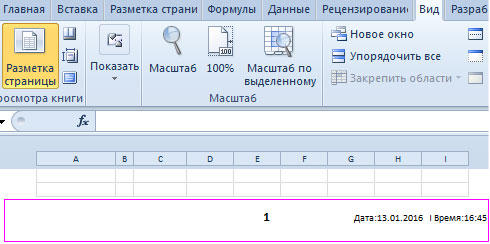
Sen jälkeen näytöllä voit tarkkailla, kuinka asiakirja erotetaan sivulla. Jos käyttäjä on tyytyväinen kaikkeen, jotain ei tarvitse muokata, sinun on mentävä "Lisää" -osioon ja valittava "sarake" siellä.
Tämän kohteen aktivoidut kontekstuaalinen valikko näkyy näytöllä, jonka avulla voit työskennellä sarakkeiden kanssa. Ehdotetusta luettelosta sinun on löydettävä lause "sivunumero" napsauttamalla sitä.
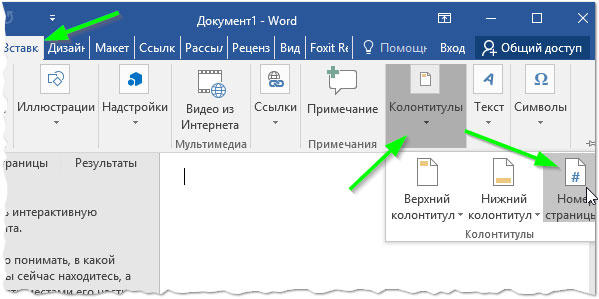
Jos kaikki toimet suoritetaan oikein, niin Excel -tekstissä "& [sivu]" ilmestyy Excelissä. Tämä osoittaa, että numerot lisättiin onnistuneesti taulukkoeditoriin. On huomattava, että napsauttamalla tätä tekstiä se muuttaa heti ja näyttää myöhäisen tilauksen. Jos tässä paikassa ei ole tietoa, numerointia ei ole mahdollista nähdä, koska vain täytetyt sivutilat voidaan numeroida.
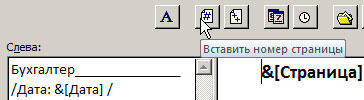
Kun olet suorittanut käytännössä kaikki Excel -sivujen sivujen numbointiin kuvattujen suositusten mukaiset toimet, käy selväksi, että numeroiden laskemiseksi tarvittaessa ei ilmene ongelmia.
Kuinka tunnistaa tietystä paikasta
Joskus on tarpeen suorittaa numerointia ei ensimmäisestä arkista, vaan useimmiten toisesta. Tämä on ominaista, kun käyttäjä suorittaa termipaperin tai ASIS: n, jossa sen on tarkoitus sijoittaa otsikkolehti. Numeroinnin tarkasti tällaisissa olosuhteissa on hyödyllistä tutkia kokeneiden käyttäjien neuvoja, kuinka sivunumerot kiinnitetään Exceliin, toisesta arkista alkaen.
Numerointi tietystä paikasta
Jos sinun on poistettava numerointi alusta alkaen, sarakkeiden suunnittelija on välttämätöntä löytää "ensimmäisen sivun erityinen sarake."Sen jälkeen asenna valintamerkki lähistölle. Nyt vain täällä tuomittu muutos altistuu, loput pysyvät koskemattomana. Sarjaosoitin on nyt helppo poistaa manuaalisesti, napsauttamalla sitä ja painamalla Poista.

Käytännössä kaikki tulee selväksi, ja jopa kokematon käyttäjä pystyy kertomaan samat kokemattomat seuralaiset, kuinka poistaa asiakirjan numerointi Exolessa.
Joissakin tapauksissa syntyy kuitenkin erityinen tarve, kun sarjaosoitin on näytettävä edes toisesta, vaan seitsemännestä tai mistä tahansa muusta sijainnista.
Jotta numeroiden tulostaminen ei heti, mutta tietyltä arkista alkaen sinun on siirryttävä sivuparametreihin ja siirry sitten "Sivu" -välilehteen. Alaosassa on tärkeää löytää teksti "Ensimmäisen sivun numero", oletuksena "auto", joka vastaa sitä tosiasiaa, että sivu suoritetaan ensimmäisestä arkista. Jos on tarpeen tehdä muutoksia, niin sanan "auton" sijasta numeerinen indikaattori osoittaa, mistä tulostettu arkki kiinnitetään sarjan ilmaisimeen.
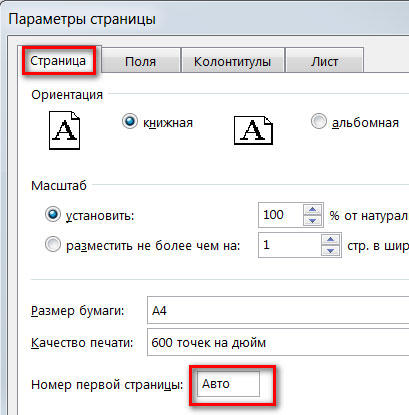
Joten sen numerointiin Excelissä, itse toimisto -sovelluksen instrumenttien käyttäminen ei ole vaikeaa. Se riittää perehtymään suosituksiin, jolloin pääsee käytännölliselle tapalle asettaa sarjasivun pisteet.

